- Tietämyskanta
- Markkinointi
- Sosiaalinen
- Instagram Business Tili ei voi yhdistäminen HubSpotiin
Instagram Business Tili ei voi yhdistäminen HubSpotiin
Päivitetty viimeksi: 27 kesäkuuta 2025
Saatavilla minkä tahansa seuraavan Tilauksen kanssa, paitsi jos toisin mainitaan:
-
Marketing Hub Professional, Enterprise
Jos tili ei näy, kun yrität yhdistäminen sen HubSpotin sosiaalinen työkaluun, se johtuu todennäköisesti siitä, miten tili on yhdistetty Facebook-liiketoimintasivuusi. Varmista, että tili on määritetty tili, ja noudata sitten alla olevia vianmääritysvaiheita.
Tarkista tili asetukset
Jotta tili voidaan yhdistäminen HubSpotiin, se on yhdistettävä Facebook-sivuun. Varmista tämä yhteys tili Sharing to Other Apps -asetuksissa.
Avaa mobiililaitteessa Instagram-sovellus ja tarkista tili asetukset:- Siirry yritysprofiiliisi ja napauta sitten Muokkaa profiilia.
- Vahvista Profiilin tiedot-kohdassa, että Facebook-sivusi on luettelossa.
- Jos sivusi ei näy, noudata näitä ohjeita Instagramin Ohjekeskuksessa sivun yhdistäminen.
- Tarkista Facebook-sivusi Instagram-asetukset ja varmista, että oikea Instagram Business tili on yhdistetty.
Huomaa: tämä on vahvistettava Instagram-sovelluksesta, eikä sitä voi vahvistaa Facebookista.

Käyttäjien käyttöoikeuksien hallinta
- Siirry Meta Business -asetuksiin.
- Napsauta vasemmanpuoleisessa sivupalkin valikossa Settings (Asetukset).
- Valitse vasemmanpuoleisen paneelin valikosta Business assets.
- Napsauta luettelo tili nimeä.
- Napsauta oikeassa paneelissa kohtaa Ihmiset.
- Etsi tai etsi käyttäjä, jonka käyttöoikeuksia haluat muokata, ja napsauta Hallitse.
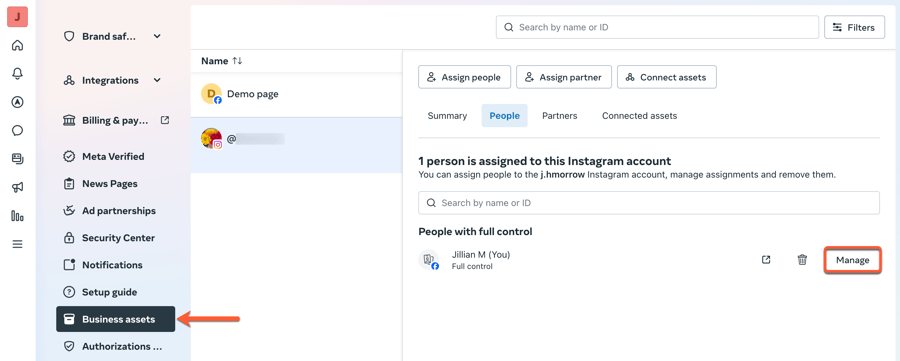
- Ota valintaikkunassa Täysi hallinta (yritystyökalut ja Facebook) -osiossa käyttöön Kaikki-vaihtoehto. Jos käyttäjällä ei ole täyttä hallintaa, kytke kaikki valintaruutu päälle Osittainen käyttöoikeus (vain yritystyökalut ) -osiossa.

Tarkista integraatio käyttöoikeudet
Sinun on myös tarkistettava HubSpotin sovelluksen käyttöoikeudet linkitetyllä Facebook-sivulla. Jos et pysty yhdistäminen Facebook-sivua, opi, miten Facebook-sivun ja HubSpotin yhdistäminen ratkaistaan.
- Siirry Facebook-käyttäjäsi integraatio.
- Napsauta oikeassa yläkulmassa profiilikuvaasi. Valitse sitten Asetukset ja yksityisyys > Asetukset.
- Valitse vasemmanpuoleisen sivupalkin kohdassa Omat toiminta, valitse Suojaus ja kirjautuminen. Napsauta sitten Business Integrations (Yritysintegraatiot).
- Napsauta Aktiivinen-välilehdellä integraatio vieressä Näytä ja muokkaa.
- Vahvista, että kaikki sovelluksen lupakytkimet on kytketty päälle. Jos annoit luvan tietyille sivuille, kun yhdistit tili ensimmäistä kertaa HubSpotin sosiaalinen työkaluun, varmista, että kukin sivu on lueteltu kunkin sovellusluvan alla. Näin varmistetaan, että HubSpotille on annettu kaikki tarvittavat oikeudet julkaista Instagramiin.

Nollaa tili ja Facebook-sivusi yhteys
Jos et vieläkään pysty yhdistäminen tili, voit katkaista yhteyden tili ja Facebook-sivusi välillä ja yhdistää sen jälkeen uudelleen. Yritä sitten yhdistää tili HubSpotiin uudelleen.
- tili ja Facebook-sivusi välisen yhteyden katkaiseminen:
- Kirjaudu työpöydälläsi sisään tili, joka on yhdistetty HubSpotiin.
-
- Napsauta oikeassa yläkulmassa profiilikuvaasi. Valitse sitten Asetukset ja yksityisyys > Asetukset.
- Valitse vasemmanpuoleisen paneelin valikossa kohdassa Käyttöoikeudet linkitetyt tilit.
- Napsauta linkitettyjen tilien luettelo Instagramia.
- Napsauta oikeassa yläkulmassa Disconnect Tili.

- Jos haluat yhdistää tili ja Facebook-sivusi uudelleen, noudata ohjeita, joiden avulla voit yhdistää tili Facebook-sivullesi.
- Kun tilit on yhdistetty, vahvista yhteys tili Sharing to Other Apps -asetuksissa ja seuraa sitten ohjeita Facebook- ja Instagram-tilien yhdistäminen HubSpotiin.
- Jos tili ei vieläkään näy, kun yrität yhdistäminen sen, yhteystieto HubSpotin tukeen.